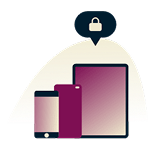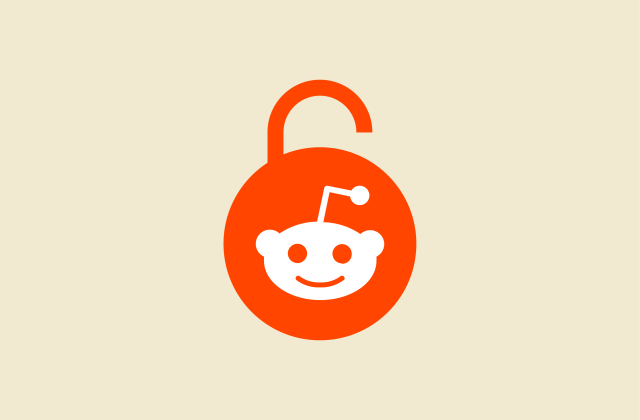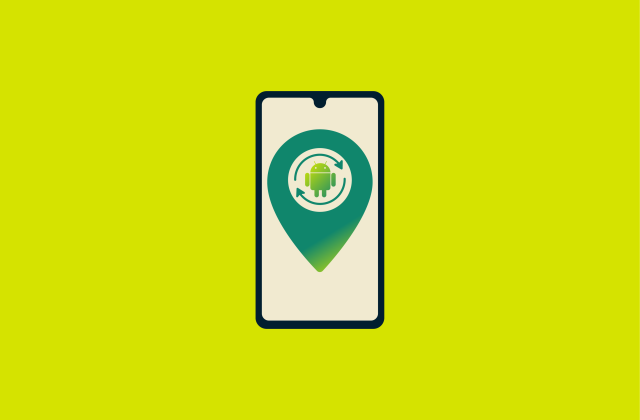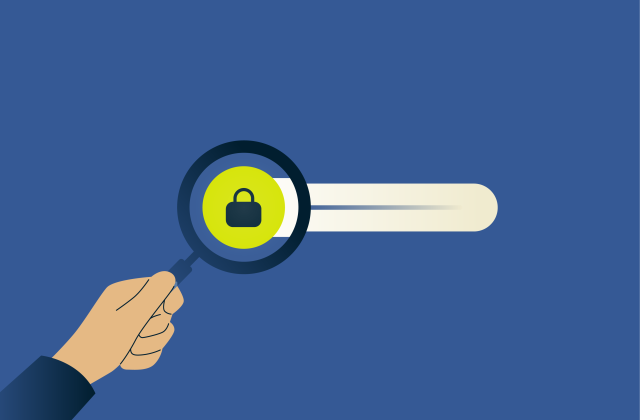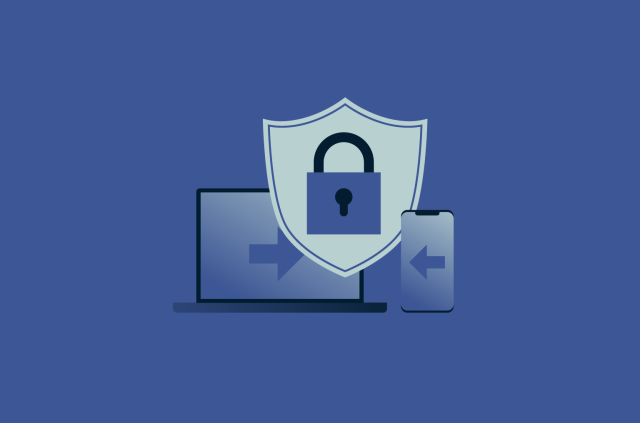Google パスワードの変更方法(手順付きガイド

Google アカウントは、メールを確認する場所だけではありません。検索履歴や保存したパスワード、位置情報、カレンダーの予定、長年分の個人ファイルなど、あなたのデジタル生活のほとんどがここに保存されています。そして多くの人にとって、Google アカウントはほかの多くのサービスへアクセスするための"鍵”でもあります。
そのため、1つのパスワードが突破されると、Gmail だけでなくあらゆる情報に侵入されてしまいます。だからこそ、Google パスワードの変更は後回しにしてはいけません。
怪しい動きを見つけた場合はもちろん、しばらくパスワードを更新していない場合も、変更はオンラインのあなたを守る最も効果的な方法のひとつです。
このガイドでは、どのデバイスからでも Google パスワードを変更する手順をご紹介します。アカウントにアクセスできなくなったときの復旧方法や、今後安全に利用するためのポイントについても解説します。
Google パスワードを変更すべき理由
サイバー攻撃は、いつも強制的に突破されるブルートフォース攻撃から始まるとは限りません。パスワードの使い回しや、フィッシングリンクを誤ってクリックしたり、登録したのを忘れているサービスから情報が漏れたりするだけで、攻撃の入口になります。そのパスワードが Google アカウントに使われている場合、被害は一気に広がります。
不安を感じたときは、確認を待たずに Google パスワードを変更すべきです。気付いたときには被害が進んでいることもあります。たとえ攻撃を受けていない場合でも、定期的な更新で資格情報を狙う攻撃のリスクを下げられます。
Google アカウントが侵害された可能性のサイン
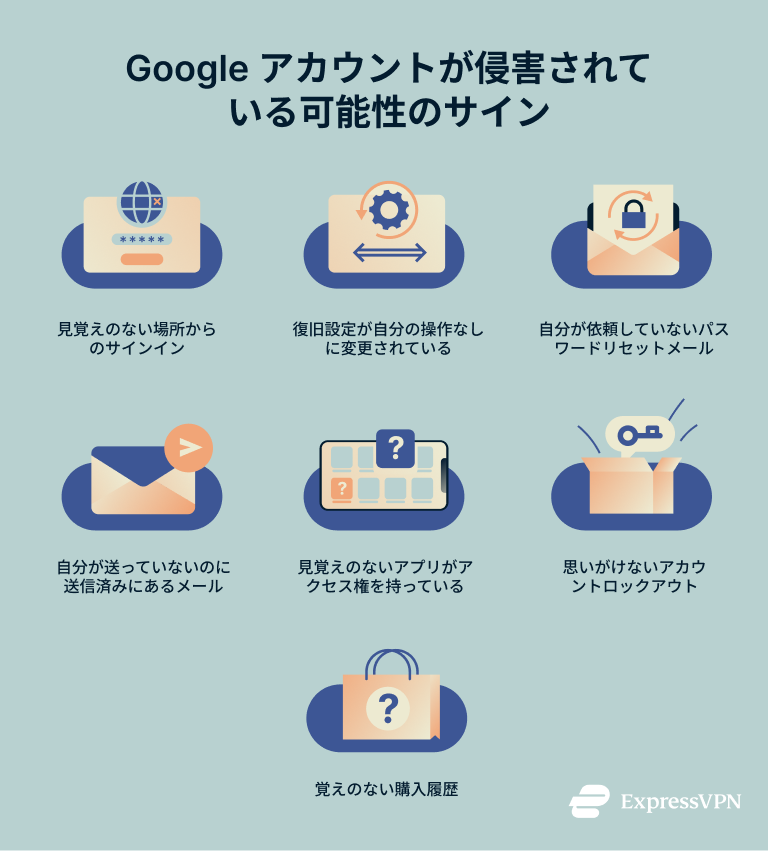
セキュリティ侵害は、明確な形では現れないことが多いものです。自分がやっていない変更や、心当たりのないアクティビティといった小さな違和感から始まります。たとえば、次のようなケースです:
- 身に覚えのない場所からのログイン: 他国や使っていないデバイスからのサインイン通知。
- セキュリティ情報の書き換え: 復旧用メールや電話番号が勝手に変更されている。
- 突然届くパスワードリセットメール: Google だけでなく、Gmail に紐付くサービスからも届く。
- 送信済みに知らないメールがある: 短文でリンク付きのものが多く、知人へ送られていることもある。
- 未知のアプリがアクセス権を持っている: 利用した覚えのないサービスに権限が付与されている。
- 完全にログインできない: パスワードが無効化され、復旧方法も変更されている。
- 不明な支払いがある: Google Pay・Google Play・Google Ads などで覚えのない請求が発生。
こうした兆候に気付いたら、確認を待たずに行動してください。すぐにパスワードを変更し、アカウントを保護しましょう。
パスワードを変更することのセキュリティ上のメリット
普段、強力で一意のパスワードなら頻繁に変更する必要はありません。しかし、不正アクセスの疑いがあったり、見覚えのないログイン通知が届いたり、弱いパスワードや使い回したパスワードを使っている場合は、変更することでアカウントの安全性をすぐに高められます。パスワードを更新することで、状況をリセットし、許可していないアクセスを遮断できます。
パスワード変更には次のような効果があります:
- 漏えいした認証情報を無効化する: ほかのサービスで漏えいしても、パスワードを変更すれば盗まれたデータは使えなくなります。
- 気づかれない侵入を遮断する: 静かに侵入されるケースもありますが、パスワードリセットによって居座られるのを防げます。
- パスワード使い回しの連鎖を断つ: 以前のパスワードが他サービスと同じ、または似ていた場合、変更することで連鎖を断ち切れます。
- 古いパスワードの推測を防ぐ: 古いパスワードほど保存・推測・悪用されやすく、一般的なパターンを狙うツールにも突破されやすくなります。
Google パスワードを変更すべきタイミング
パスワード変更には固定の頻度はありませんが、変更が必要になる状況がいくつかあります。
パスワードはどれくらいの頻度で変更すべき?
パスワードが強力で一意のもので、さらに二要素認証で守られているなら、頻繁に変更する必要はありません。以前は「一定期間ごとにパスワードを入れ替える」ことが推奨されていましたが、現在では多くの専門家が、安全なパスワードを理由なく変更してもメリットはないと考えています。
大切なのは、パスワードそのものの強度です。長くてランダムで、使い回しが一切なければ、長期間そのまま利用できます。特に心当たりがない限り、数カ月おきに変更する必要はありません。ただし、アカウントが危険にさらされた可能性があると感じた場合は、すぐに変更してください。すぐにパスワードを更新し、アカウント設定も見直しましょう。
パスワードマネージャーを使っていない場合は、今が始めどきです。ExpressVPN Keysのようなツールを使えば、推測しにくく覚えにくい強力なパスワードを簡単に作成・保存できます。そのため、ログインの使い回しも記憶への依存も不要になります。
パスワード変更が強く推奨されるシチュエーション
次のような場合は、すぐにパスワードを変更するべきです:
- 侵害アラートが届いたとき: Google または Gmail 連携サービスから通知が来た場合。
- 見覚えのないアクティビティがあるとき: 不明なログイン、設定変更、自分が送っていないメッセージなど。
- パスワードを使い回していたとき: 特にセキュリティが弱いサイトと同じパスワードを使っていた場合。
- デバイスを紛失したとき: スマホやPCをなくすと、データが危険にさらされる可能性がある。
- 誰かにアクセス権を渡したとき: 一度共有したデータは、もはや完全にプライベートではなくなる。
- 長い間ログインしていなかったとき: 古いパスワードは劣化している場合があるため、使い始める前にリセットするのが安全。
これらの状況に当てはまる場合は、迷わずパスワードを更新し、アカウント活動をすぐに確認してください。
Google パスワードをデバイス別に変更する方法
Google パスワードの変更手順はほとんどのデバイスで共通ですが、操作の開始場所が少し異なります。ここでは、パソコン・iPhone・Android のいずれからでもパスワードを更新する方法をご紹介します。
デスクトップで Google パスワードを変更する方法
- myaccount.google.comにアクセスし、必要に応じてサインインします。
- 左側のメニューからセキュリティ(Security)を選択します。

- 画面を下にスクロールし、Googleへのログイン方法(How you sign in to Google)を選択して、パスワード(Password)をクリックします。
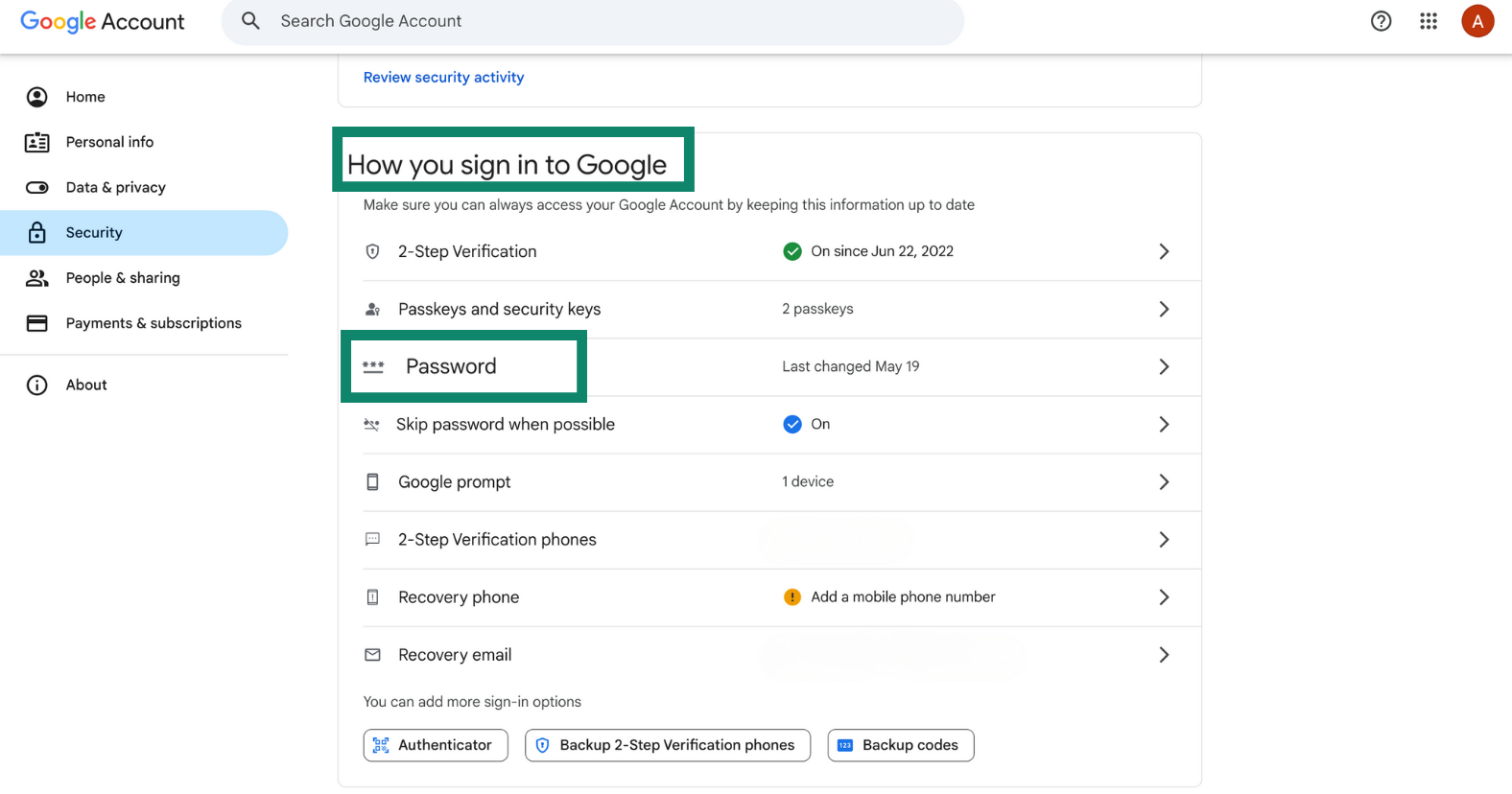
- アカウント設定に応じて、現在のパスワードまたはパスキーで本人確認を行います。
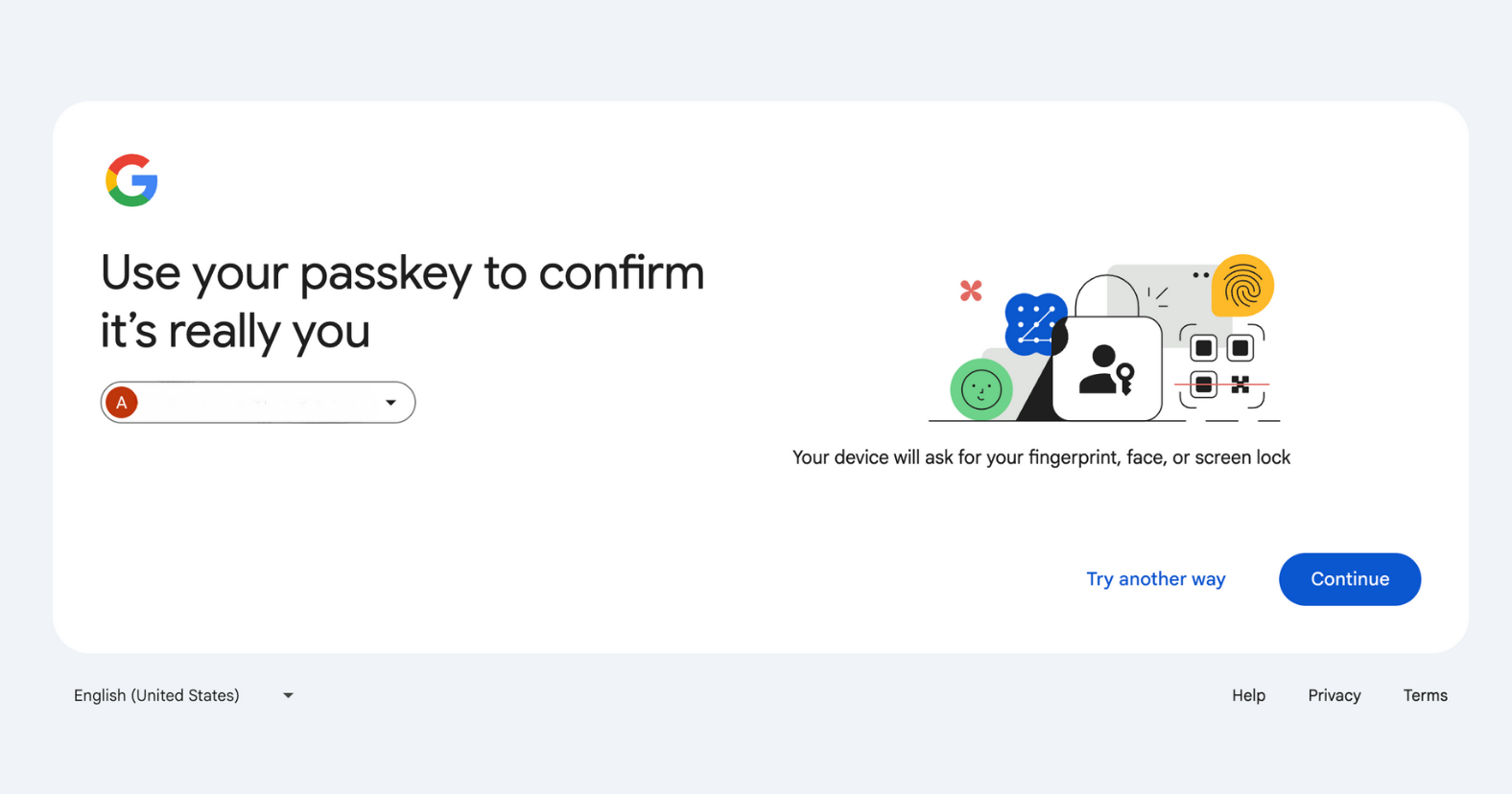
- 新しいパスワードを入力し、パスワードを変更(Change Password)をクリックして確定します。
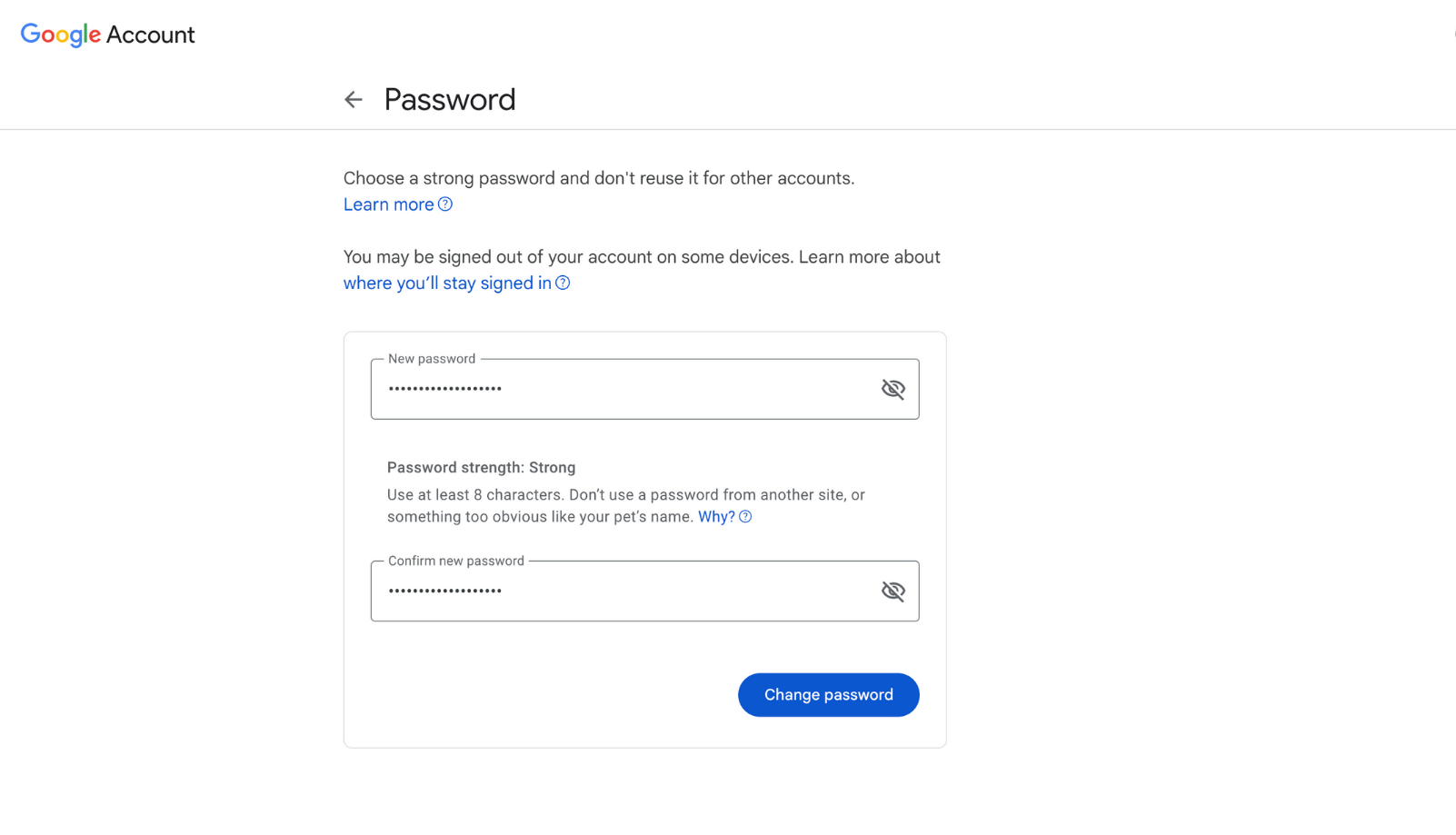
iPhone または iPad で Google パスワードを変更する方法
- Gmailアプリを開き、右上のプロフィール写真をタップします。Gmail を使っていない場合は、ブラウザでmyaccount.google.comにアクセスします。
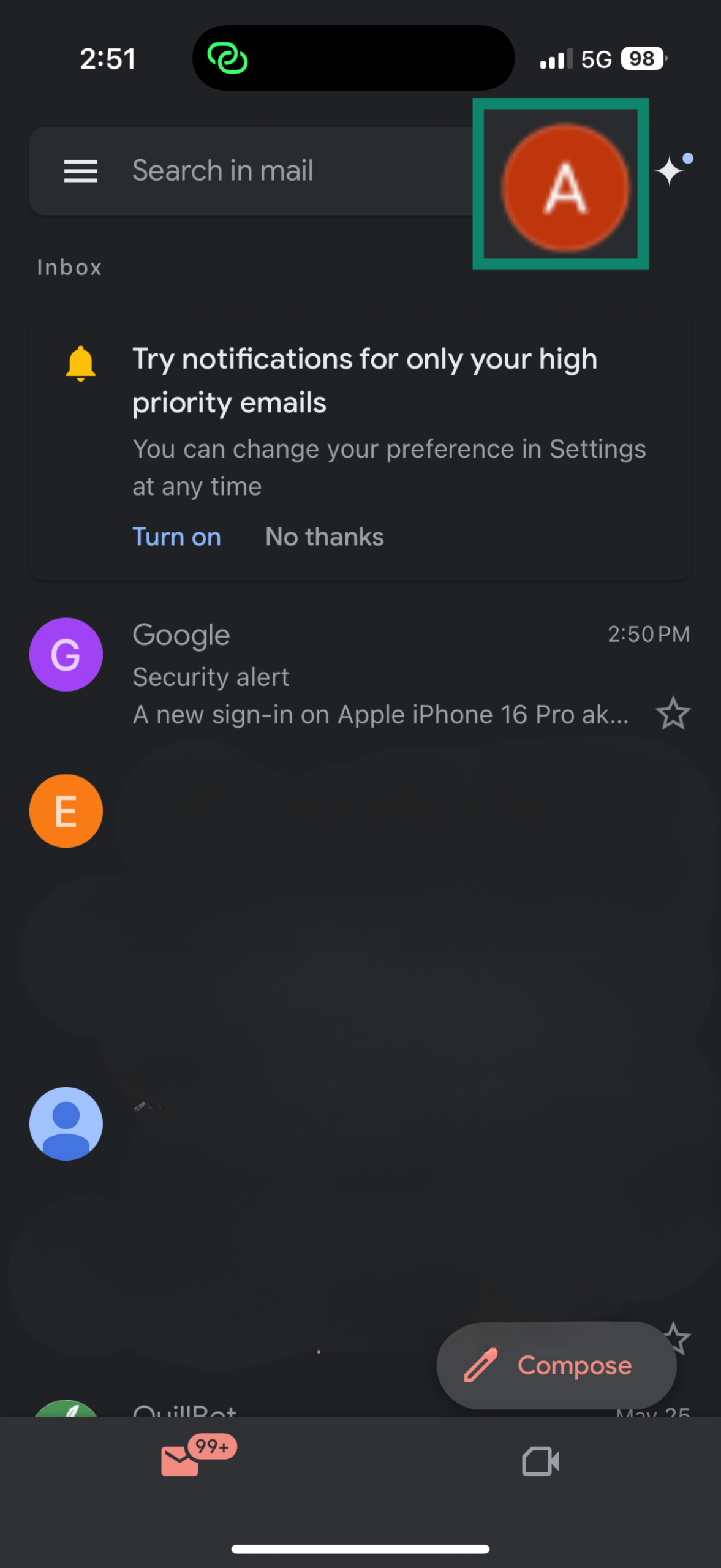
- Google アカウントの管理(Manage your Google Account)をタップします。
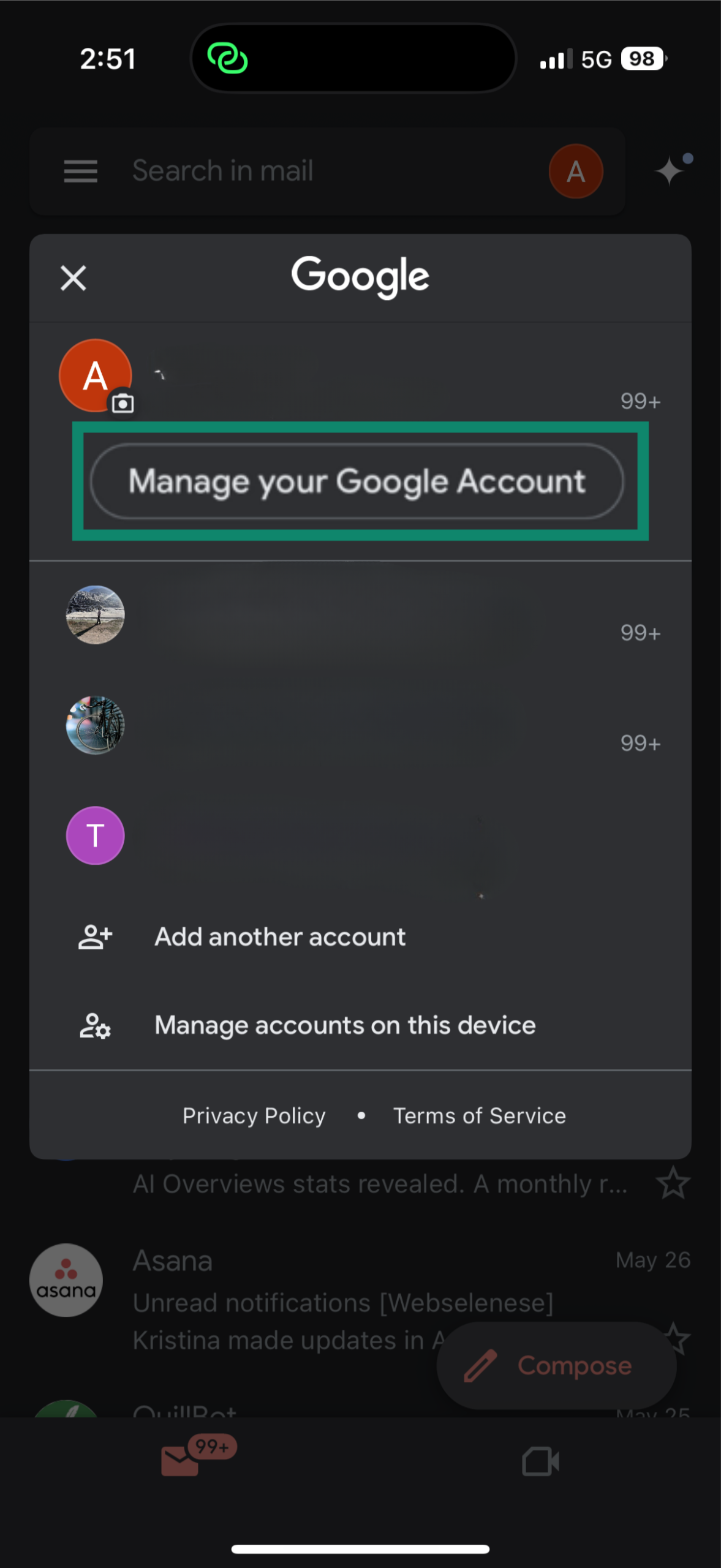
- 画面を右にスワイプして、セキュリティ(Security)タブを開きます。
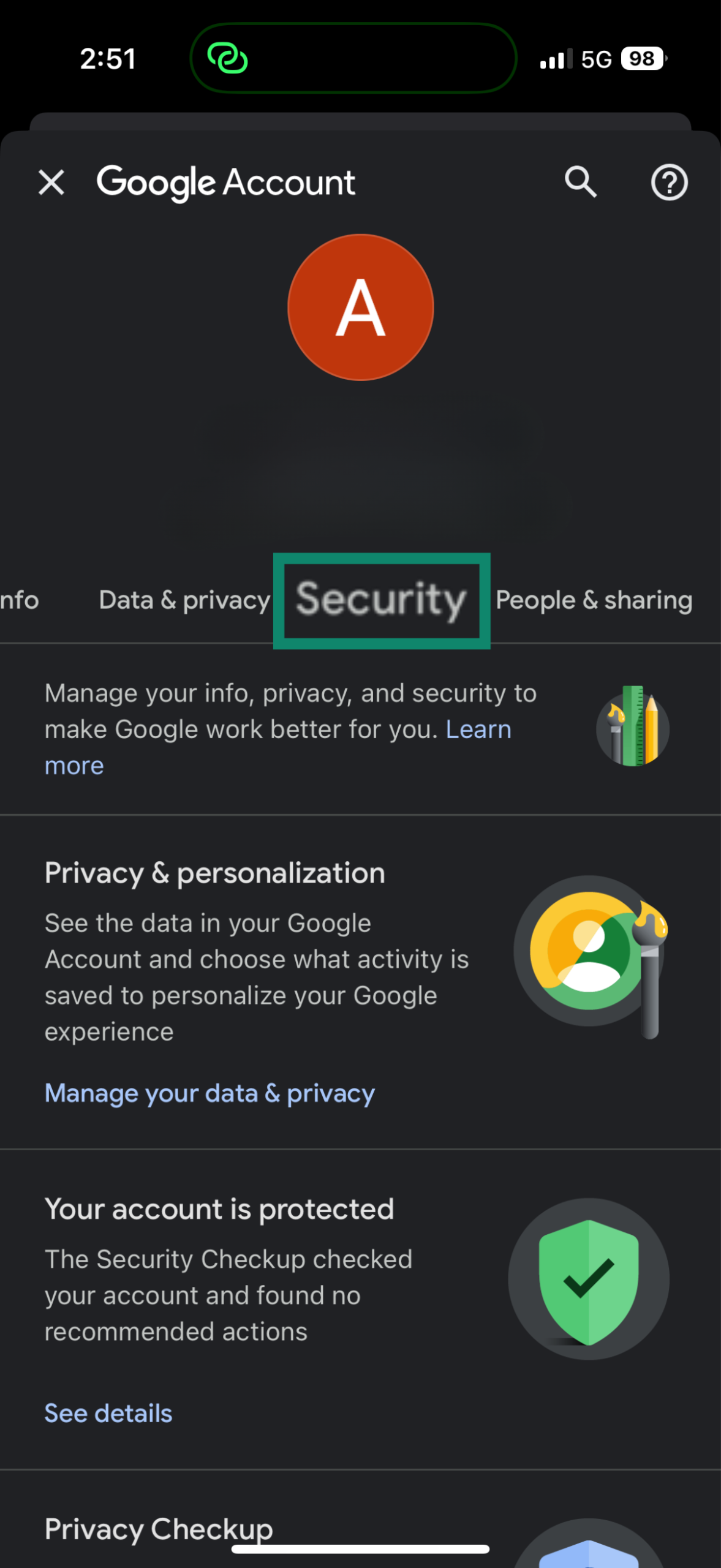
- Googleへのログイン方法(How you sign in to Google)の項目からパスワード(Password)を選択します。
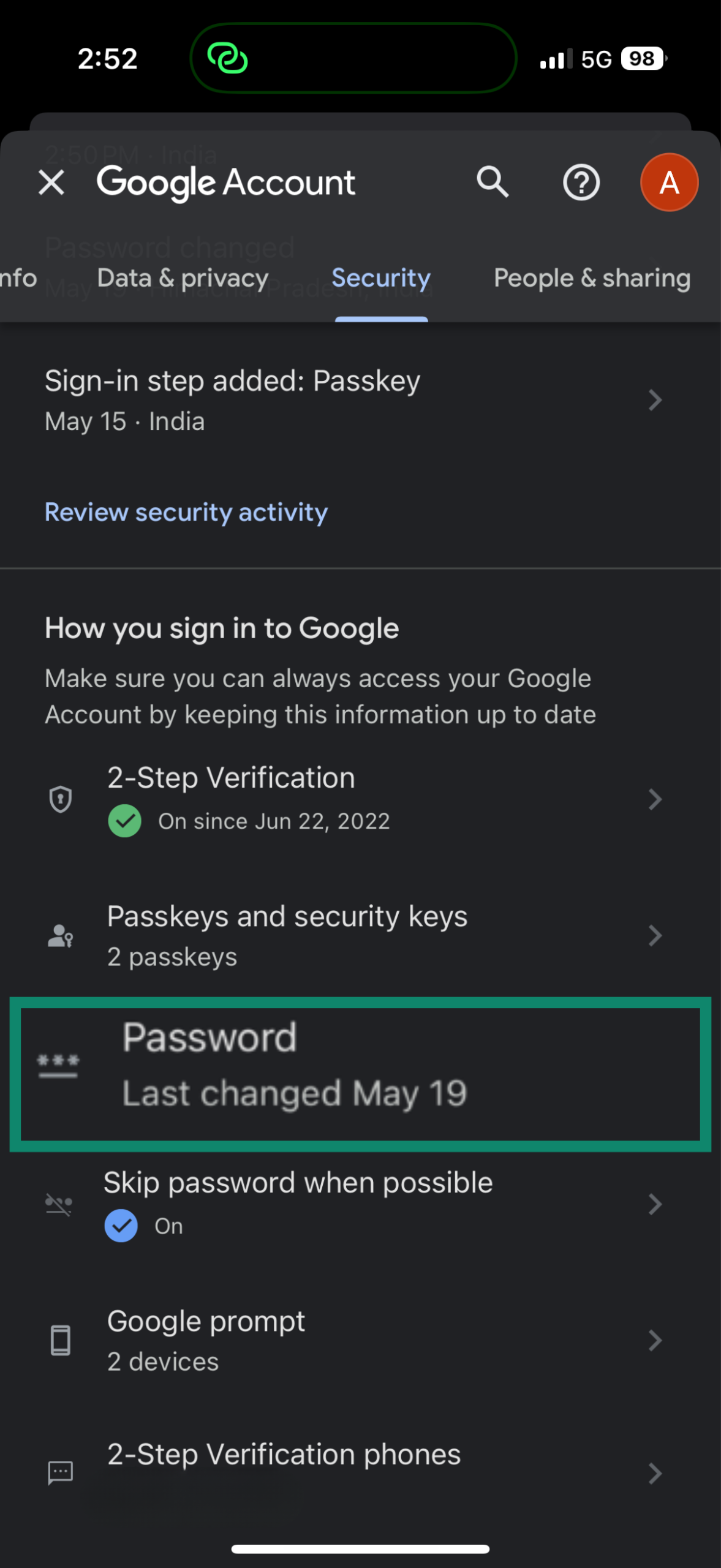
- 現在のパスワードを入力するか、またはパスキーを使って本人確認を行います。
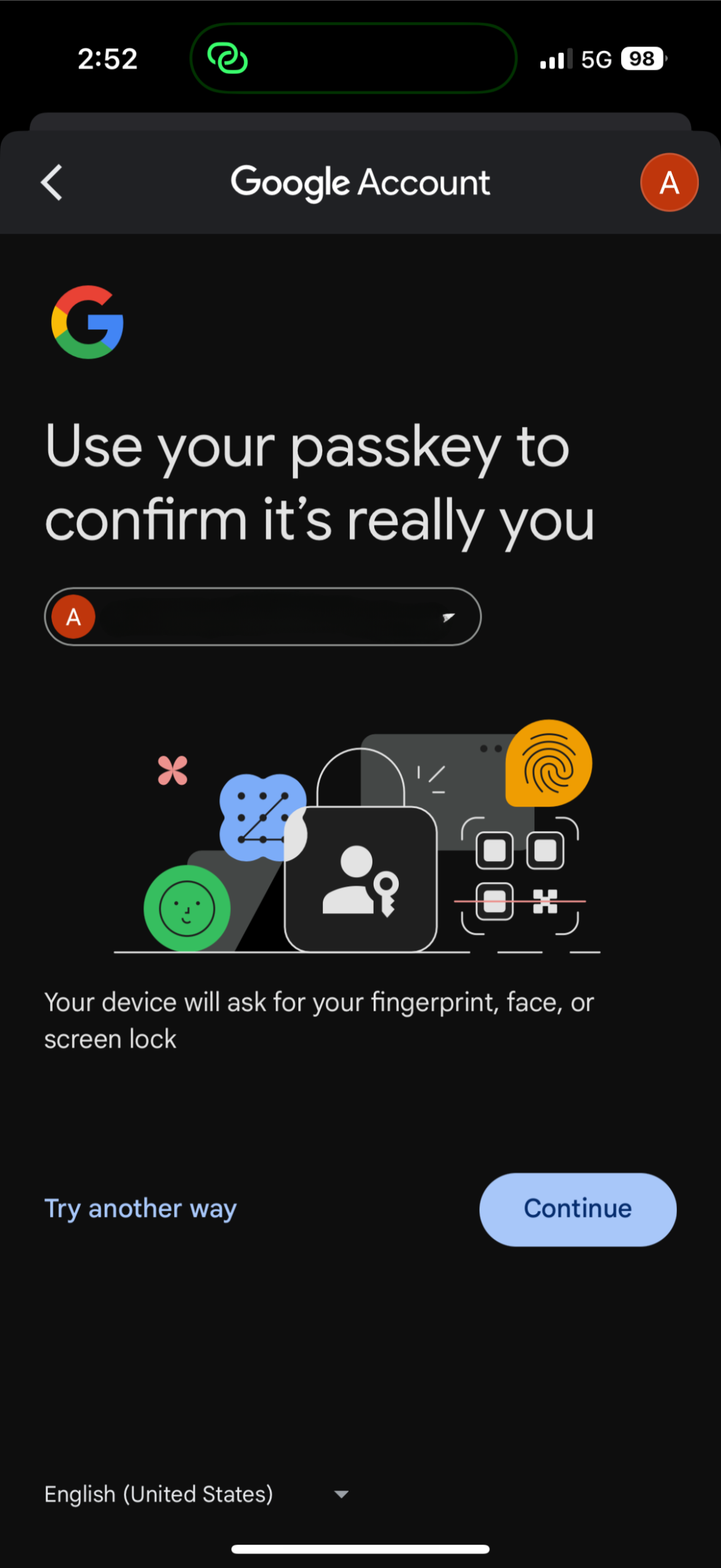
- 新しいパスワードを入力し、パスワードを変更(Change Password)をタップして確定します。
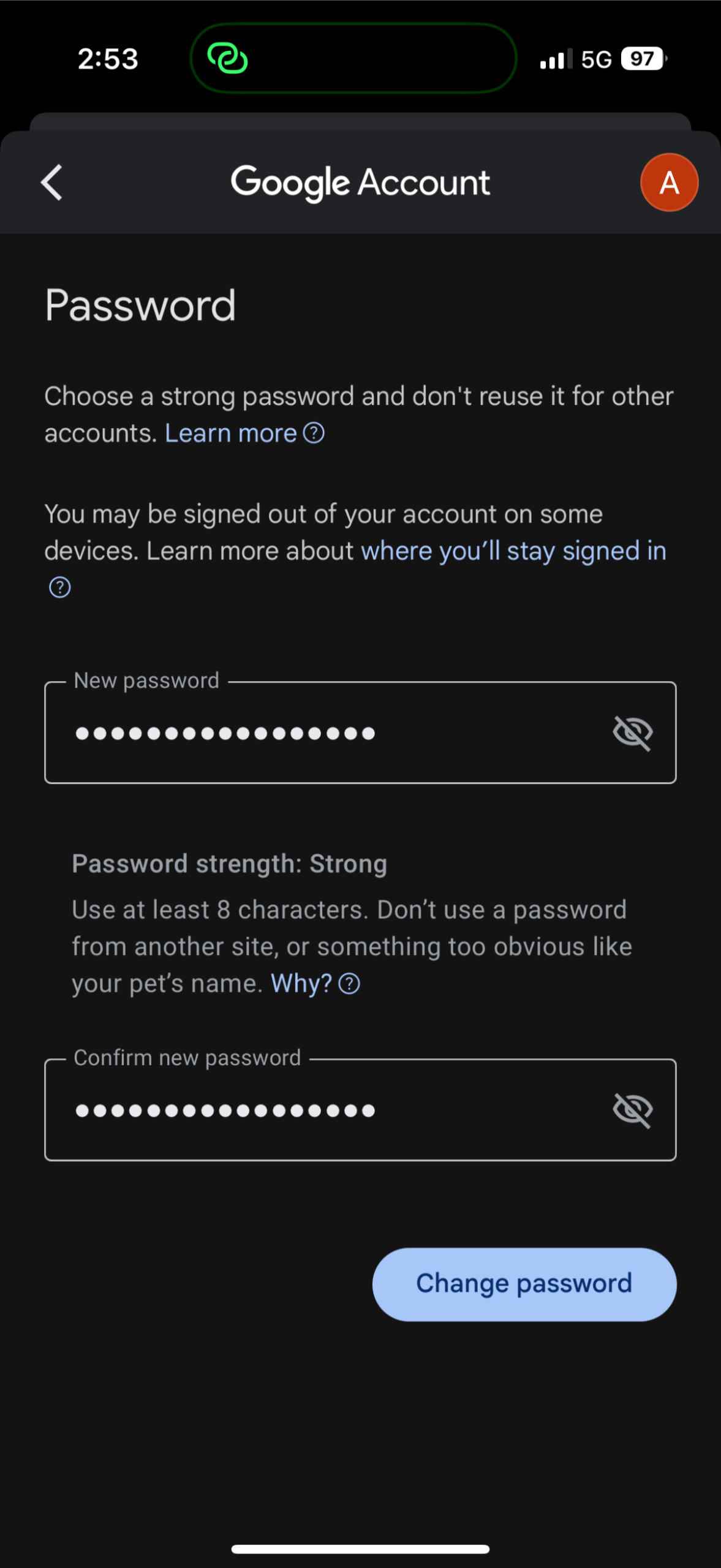
Android で Google パスワードを変更する方法
- 端末の設定(Settings)を開きます。
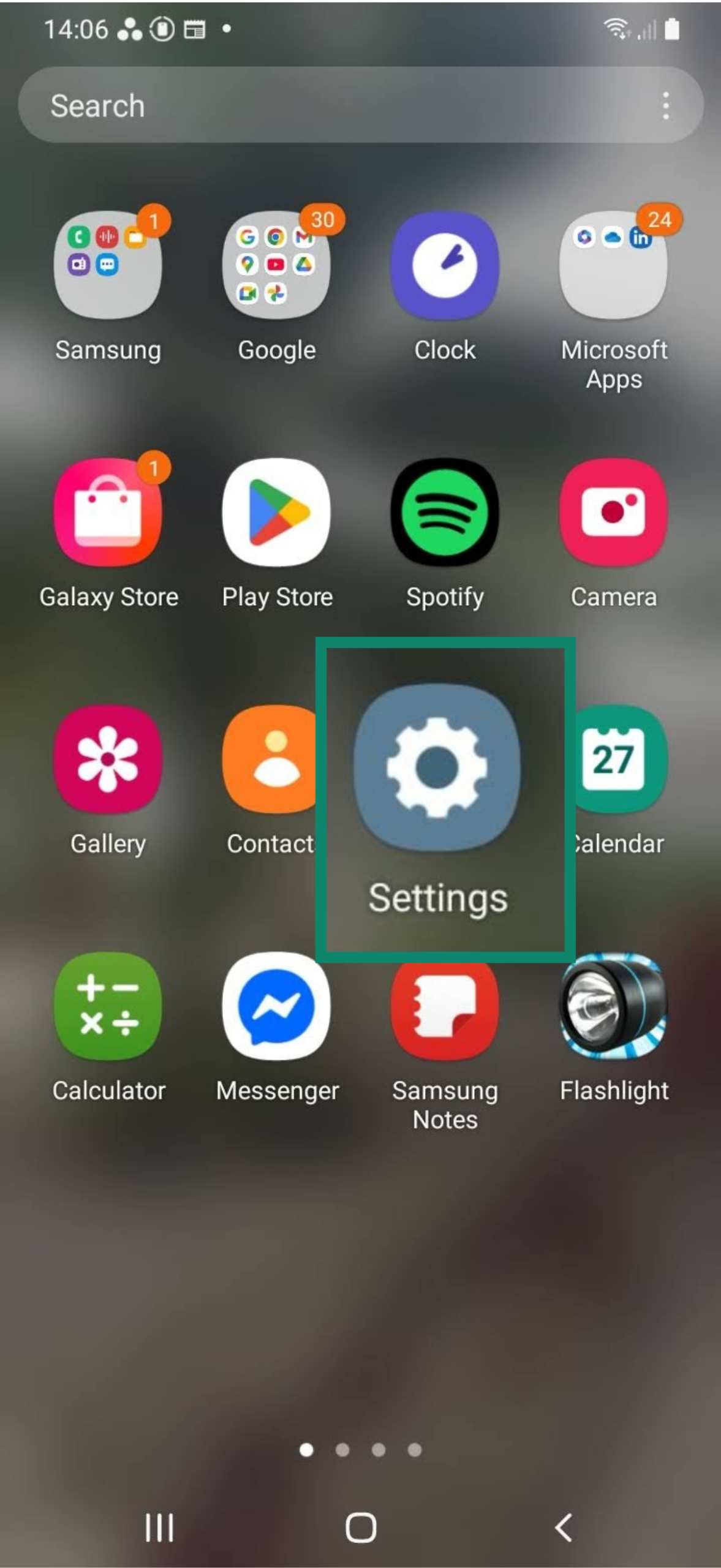
- メニューからアカウントとバックアップ(Accounts and backup)を選びます。
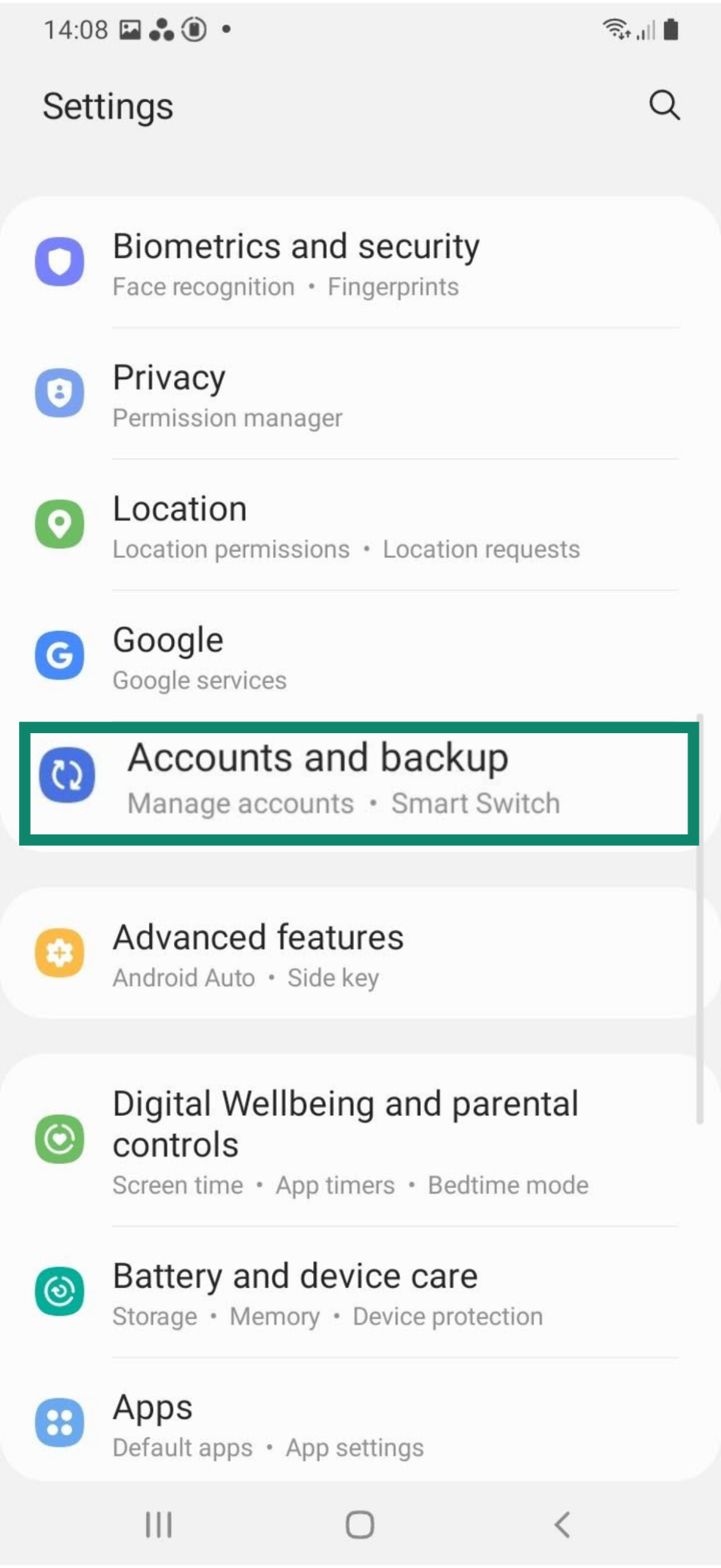
- アカウント管理(Manage accounts)をタップします。
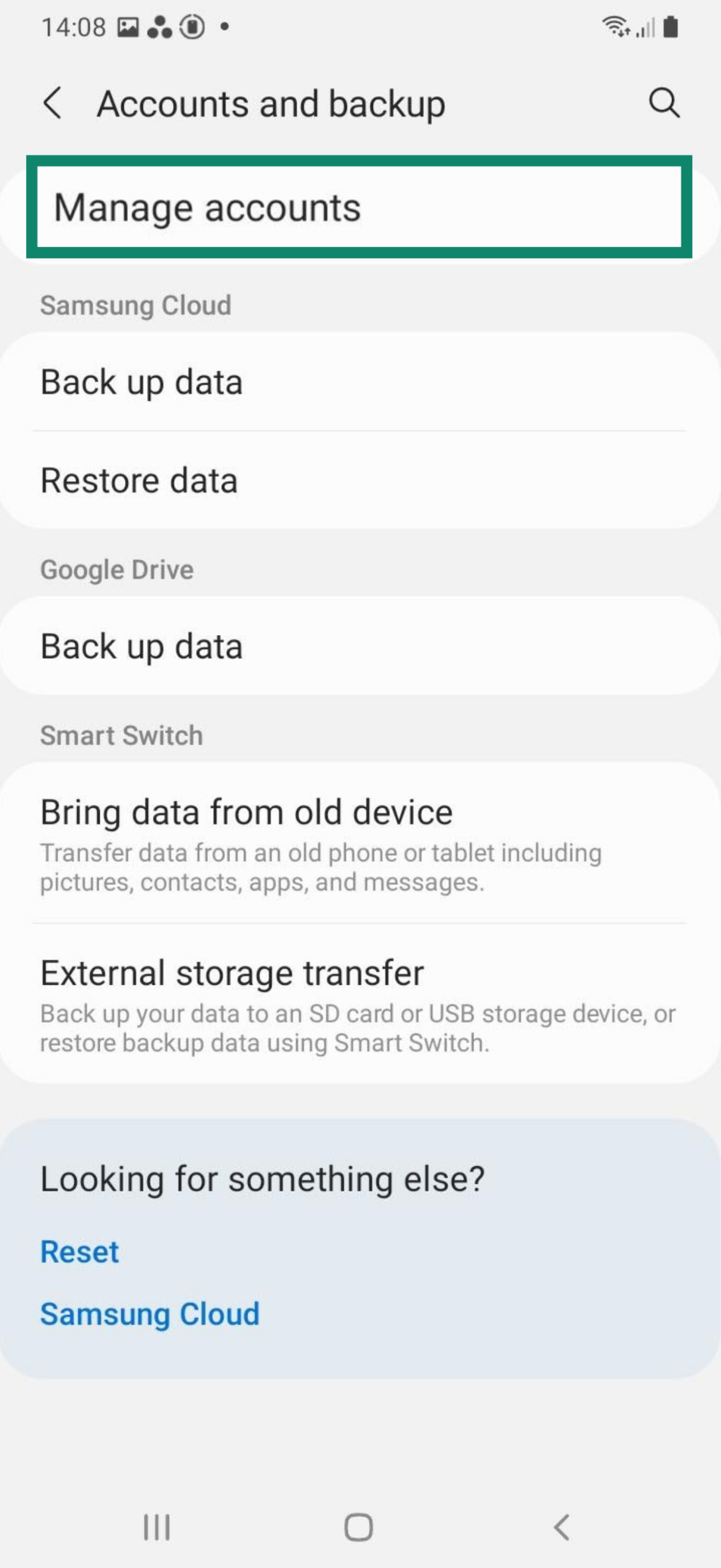
- 表示されている Google アカウント名をタップし、次にGoogleアカウント(Google Account)を選択します。
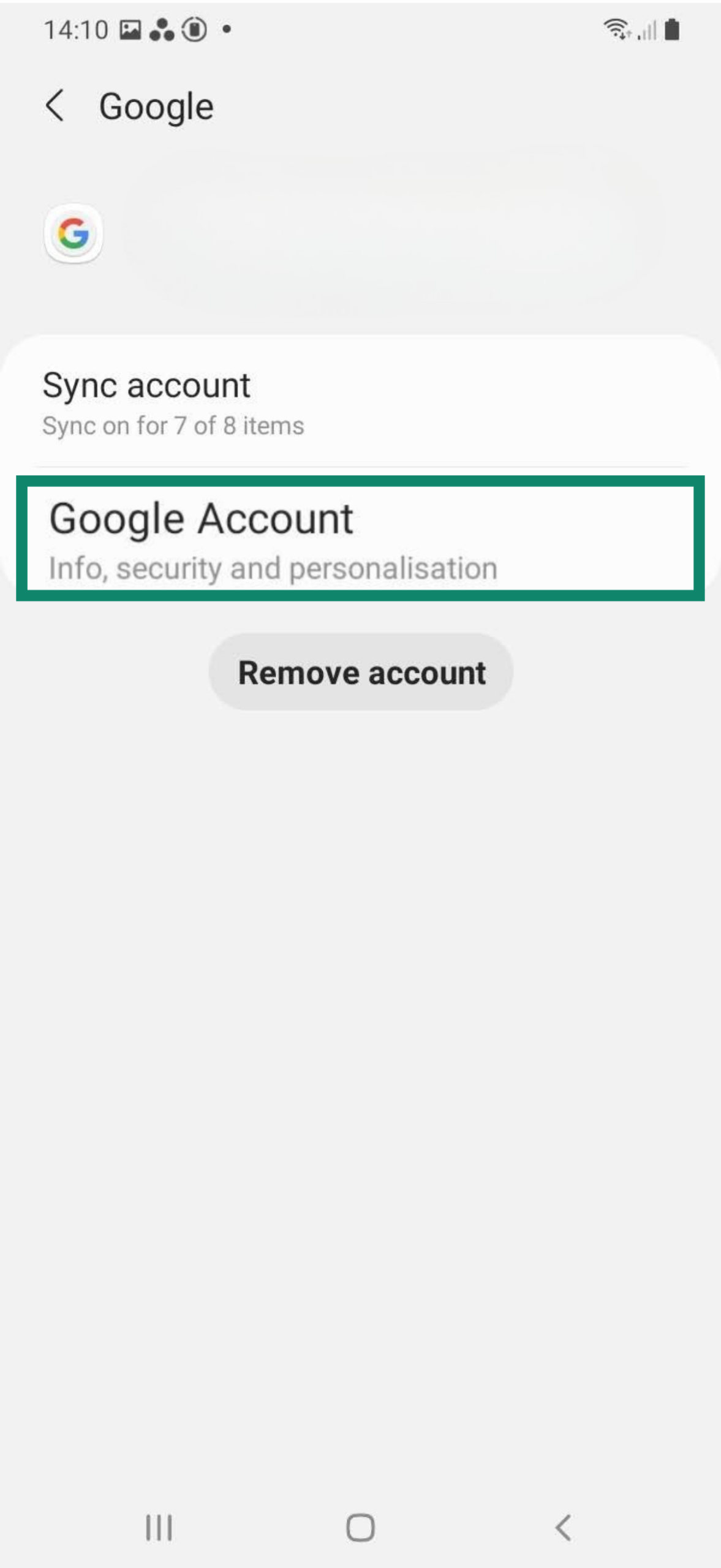
- 画面を右にスワイプしてセキュリティ(Security)タブを開きます。
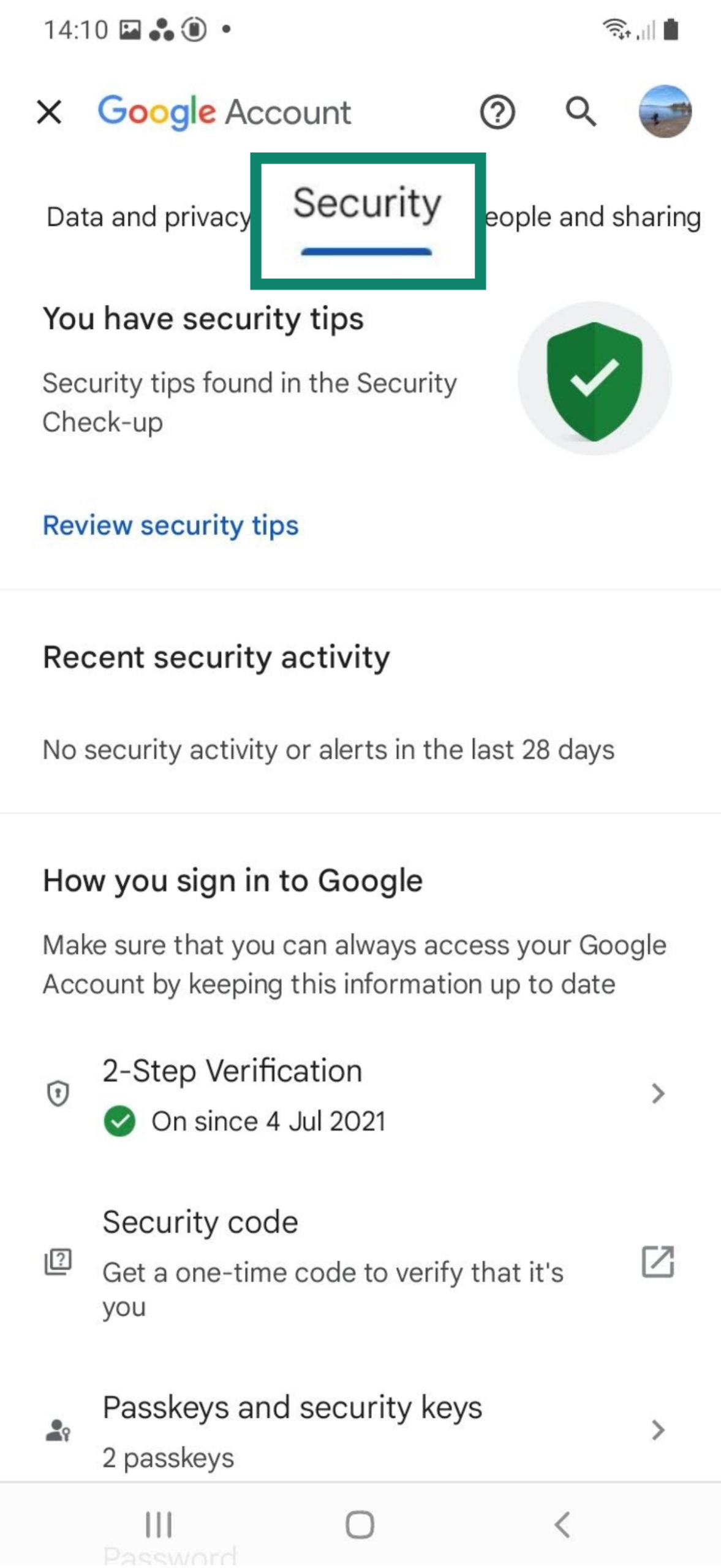
- Googleへのログイン方法(How you sign in to Google)の項目にあるパスワード(Password)をタップします。
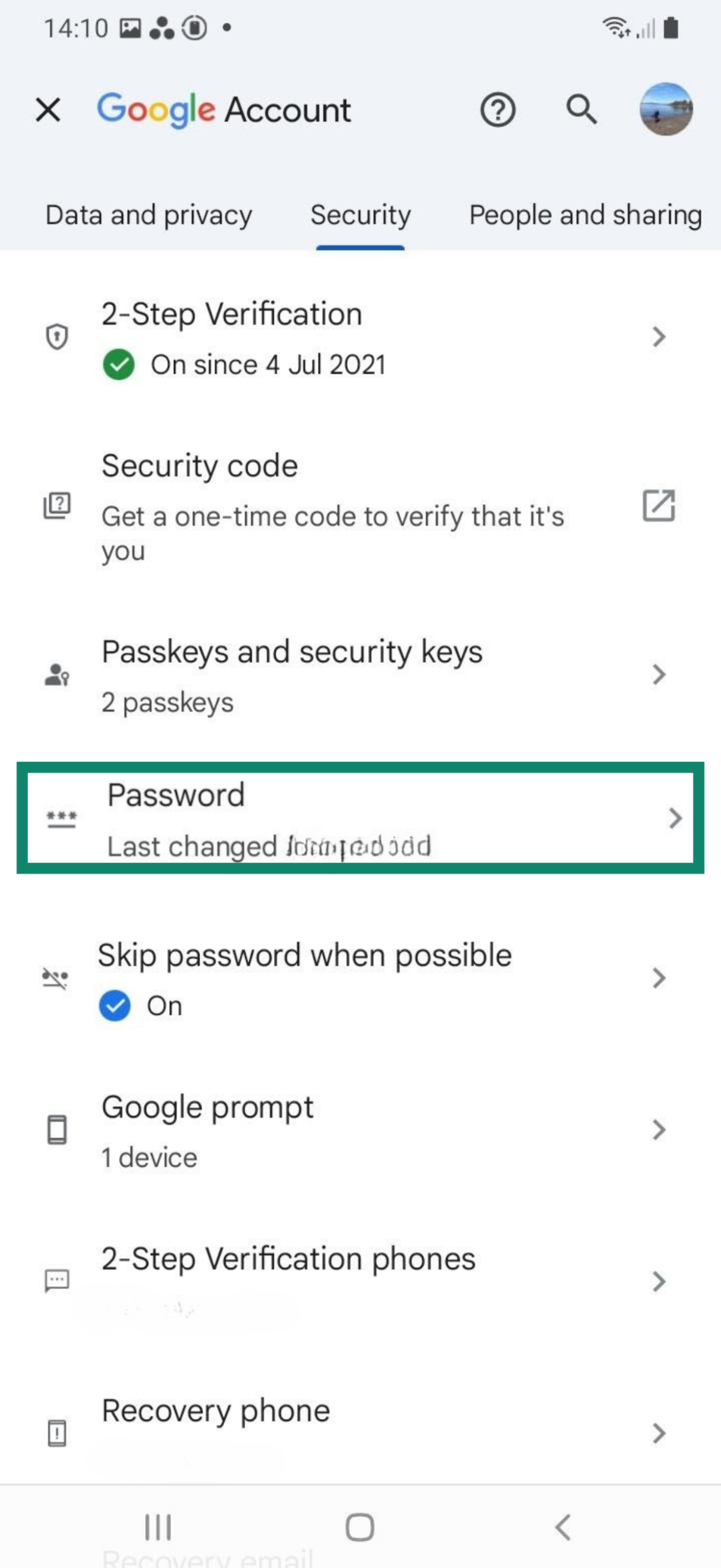
- 現在のパスワードまたは画面ロックで本人確認を行います。その後、新しいパスワードを入力して確認し、パスワードを変更(Change Password)をタップして完了します。
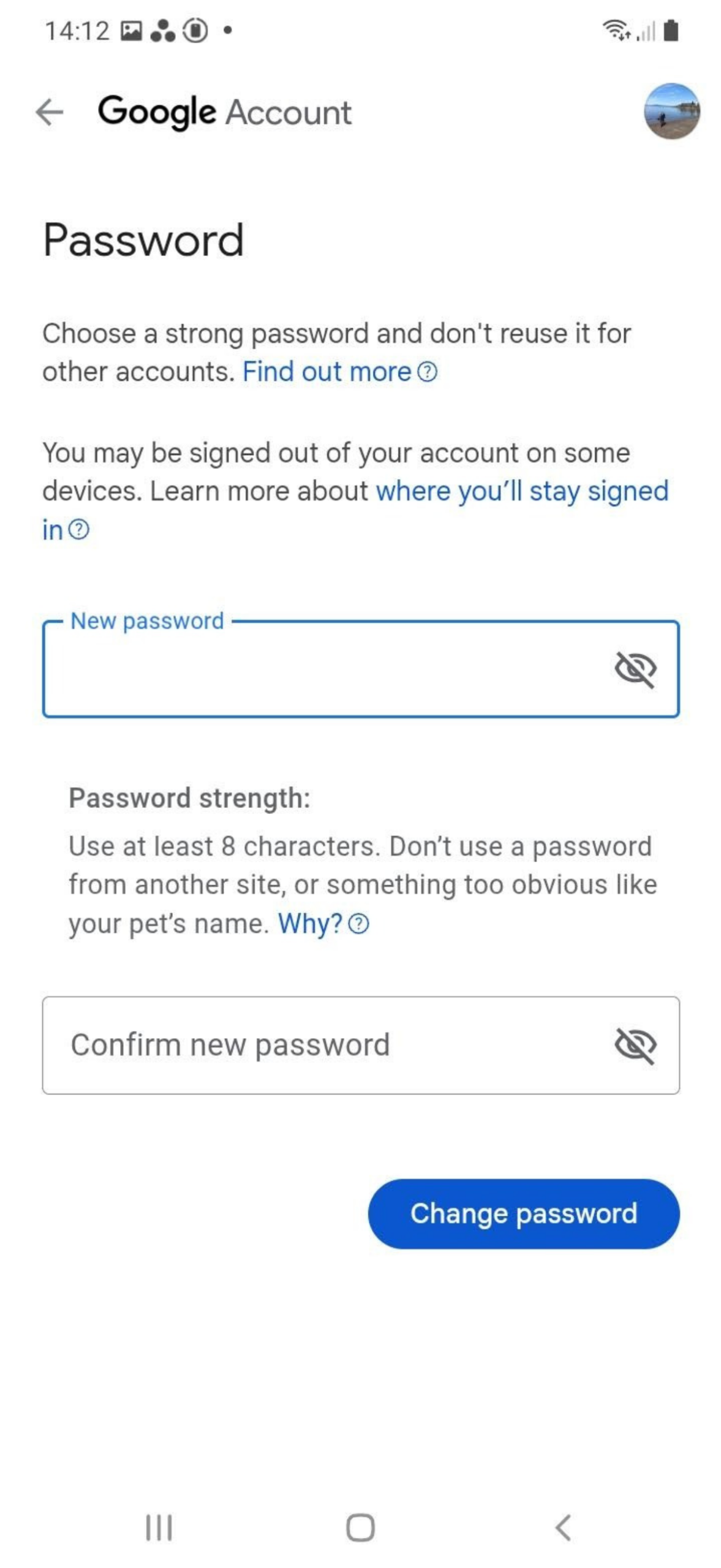
Google パスワードを忘れた? リセット方法はこちら
Google パスワードにアクセスできなくなった場合の復旧方法は、あなたが設定しているアカウントのアクセス権やセキュリティ設定によって異なります。ここでは、復旧オプションがある場合も、すでに使えない場合も、どのように手続きを進めるかを説明します。
Google アカウントの復旧手順
- accounts.google.com/signin/recoveryにアクセスします。
- メールアドレスまたは電話番号を入力します。
- 表示される復旧オプションに沿って手続きを進めます。例:
- 以前使ったパスワード: 古いパスワードでも本人確認に利用できます。
- 信頼できるデバイスでの確認: すでにログインしている端末に確認通知が届きます。
- 復旧用メールまたは電話番号: 6 桁の確認コードが送られます。
復旧手段がすべて使えない場合は?
復旧用メールアドレスや電話番号が使えなくても、Google が所有者確認を行える方法は残っています。復旧画面の下部にある別の方法を試す(Try another way)をタップして、追加オプションを確認してください。
表示される質問内容はアカウントの利用状況によって異なりますが、もっとも一般的なのは「以前使用したパスワードを入力する」方法です。ほかにも、アカウントに関連する情報の確認を求められる場合があります。
Google は、正確でなくても構わないので、できるだけ多くの質問に回答することを推奨しています。
また、過去によく利用していたデバイスや場所から回答すると、復旧の成功率が高まることがあります。
すべての復旧手段を使い切ってしまった場合
Google があなたの本人確認を行えなかった場合、「Google はこのアカウントがあなたのものであることを確認できませんでした。」というメッセージが表示されます。
この状況を回避する裏技やサポートによる特別対応はありませんが、次のことを試すことができます:
- 24時間後に、普段使っているデバイスとネットワークで再試行する
- アカウントに関連付けている可能性のある別のメールアドレスや電話番号を試す
- 新しいアカウントを作成し、復旧オプションと二要素認証でしっかり保護する
強力で安全な Google パスワードを作るためのヒント
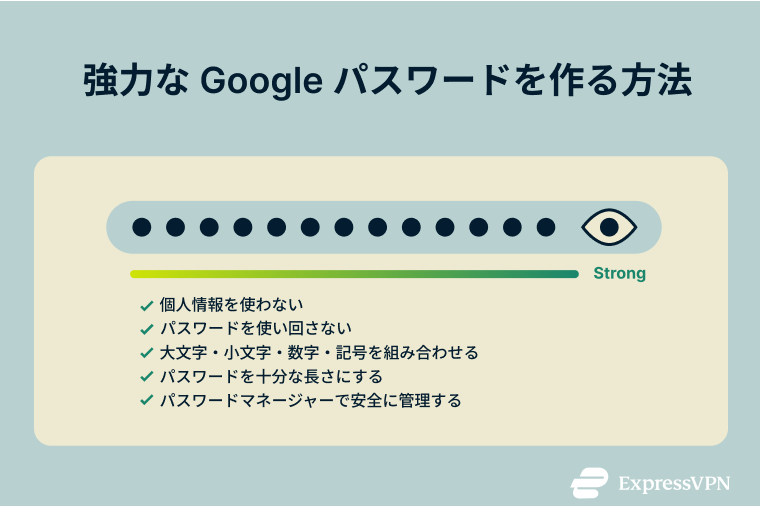
パスワードを変更しても、新しいパスワードが現代の攻撃手法に耐えられなければ意味がありません。パスワードを守る技術は大きく進歩し、それを破るためのツールも同じように進化しています。強力なパスワードは、ブルートフォース攻撃、クレデンシャルスタッフィング、その他のさまざまな脅威からあなたのアカウントを守ってくれます。
ここでは、安全性の高いパスワードを作るためのポイントを紹介します。
個人情報やパスワードの使い回しは避ける
パスワードに自分の名前、誕生日、ペットの名前など、SNS から簡単に取得できる情報を使うのは非常に危険です。こうした情報はサイバー犯罪者に利用されやすく、パスワードを推測されるリスクが高まります。
また、パスワードの使い回しも同じくらい危険です。どれか1つのサービスが侵害されると、攻撃者はそのパスワードを使って何百ものサイトへのログインを試します。こうした攻撃はよくあるパターンのため、すべてのアカウントに専用のパスワードを設定することが大切です。
大文字・小文字・数字・記号を組み合わせる
パスワードは、文字種が多いほど強くなります。大文字と小文字、数字、@、#、?、& などの記号を組み合わせて作りましょう。
WordWord123 のような予測しやすい形式は避けてください。より安全なパスワードの例:
- N7#yxFq$32LmT
- jQ!38bBv9&kRt1
この方法を使えば、単純で推測されやすいパスワードを使わずに済みます。避けるべき典型的なパスワードの例は、global password trendsのインフォグラフィックでも紹介されています。
強力なパスワードを作成したいときは、ExpressVPNのパスワードジェネレーターも活用できます。
パスワードは十分な長さにする
パスワードは「長さ=強さ」です。ランダムに生成したものであっても 12文字未満は簡単に突破される ため、より安全にするなら 14文字以上 を目安にしましょう。
乱数で作った文字列を使う人もいれば、複数の単語を組み合わせたパスフレーズを使う人もいます。パスフレーズは覚えやすいのに予測されにくいのが特徴です。例として GravelDuck!29OrangeTree# のように、長くて一見無関係な単語や記号を組み合わせるととても強力になります。
こうしたパスワードは「覚えやすさ」と「安全性」のバランスに優れています。パスフレーズでもランダム生成でも、ユニークで予測されにくく、個人情報に基づかない ことが重要です。
パスワードマネージャーを活用する
強力なパスワードは、覚えにくく使いづらいのが普通です。だからこそパスワードマネージャーが必要です。安全なパスワードを生成して保存し、ログイン時に自動入力してくれるのでとても便利です。
これにより、すべてのログイン情報を唯一無二に保てるだけでなく、書き留めたり暗記したりする危険な習慣が不要になります。さらに、パスワードを忘れて再設定する手間も減り、時間の節約になります。
まだ使っていないなら、ExpressVPN Keysが簡単で安全な選択です。すべてのアカウントに強力なパスワードを作成し、記憶し、すべてのデバイスで同期してくれます。
パスワード変更後の Google アカウントをより安全にする方法
新しいパスワードに変えたら、それで終わりではありません。アカウントをしっかり守るためには、二要素認証(2FA) の設定や、日常的なセキュリティ習慣が欠かせません。
二要素認証(2FA)を有効にする
2FA を使うと、たとえパスワードが漏れてしまった場合でも、アカウントが突破される可能性を大幅に下げられます。ログイン時に、コードやプロンプト、セキュリティキーなど、もう1つの認証ステップ を追加して本人確認を行います。
設定方法:
- Google アカウントにアクセスし、左側メニューからセキュリティ(Security)をクリックします。

- Googleへのログイン方法(How you sign in to Google)の項目にある2段階認証プロセス(2-Step Verification)を選択します。
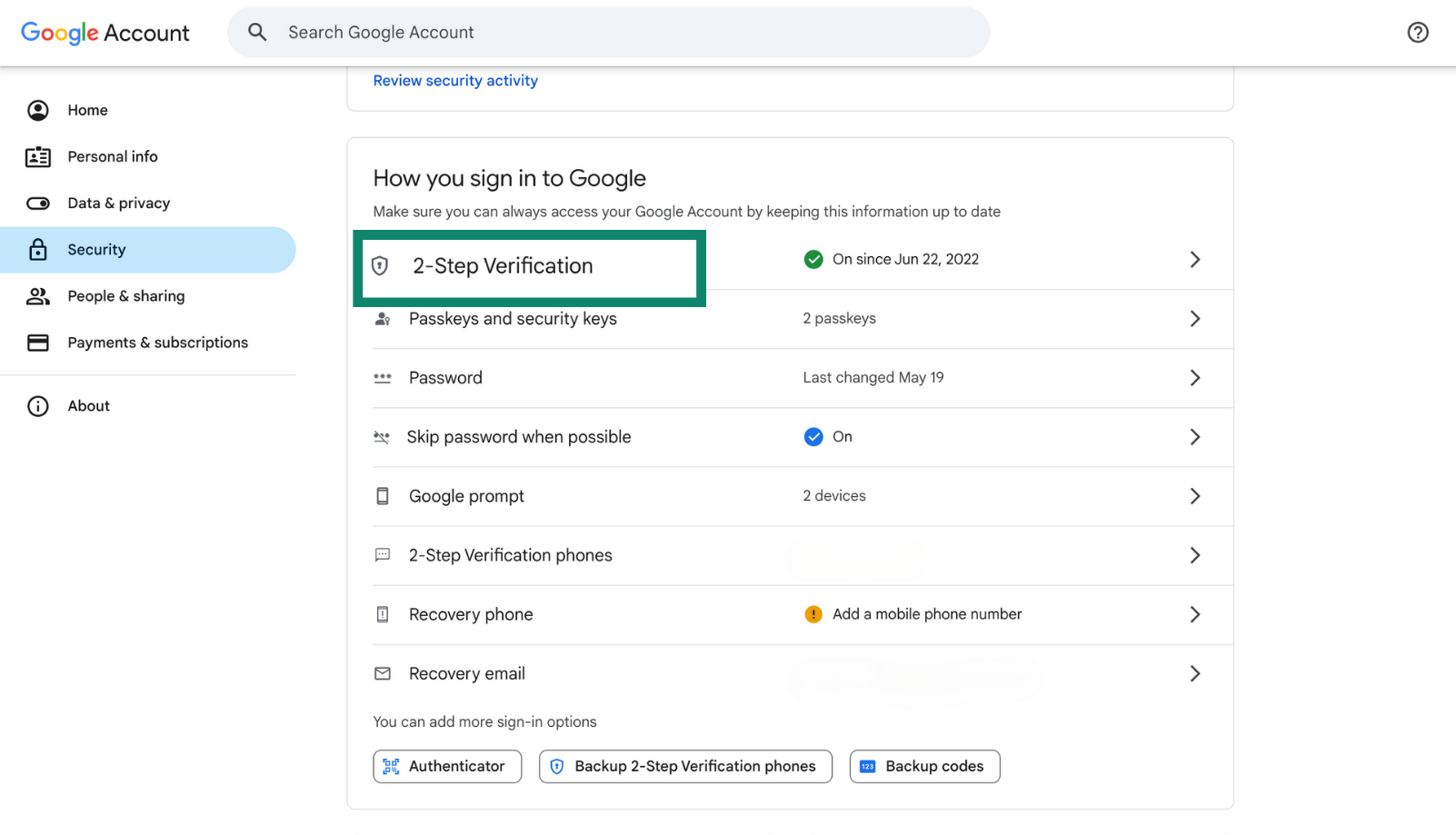
- 表示される指示に従って設定を完了します。
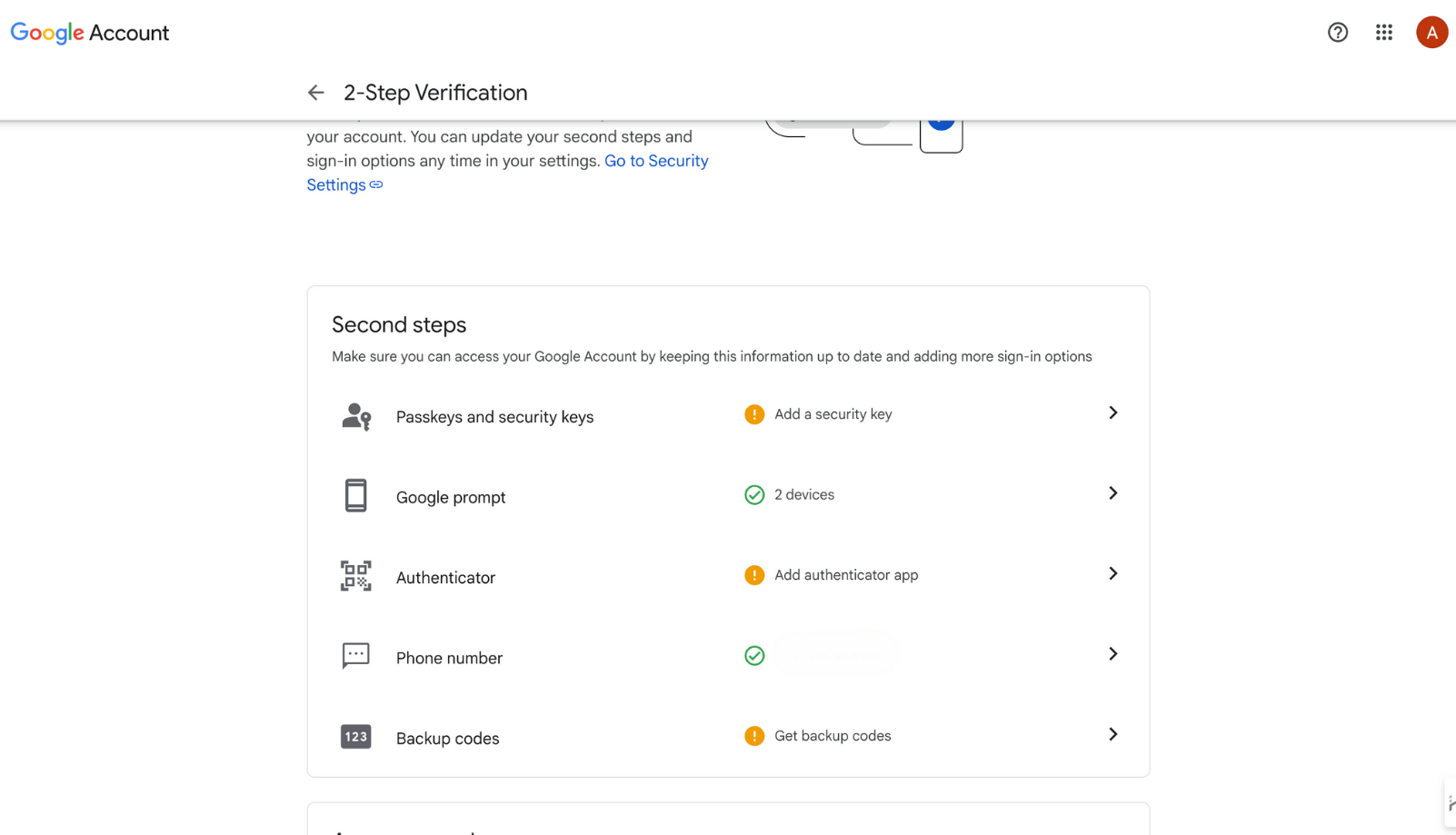
Google では、SMS、Google プロンプト、認証アプリ、セキュリティキーなど、複数の認証方法が提供されています。可能であればプロンプトまたは認証アプリを使用するのが最も安全 です。SMS は比較的傍受されやすいためです。
不正なセッションやデバイスを確認する
パスワードを変更した後は、どのデバイスがまだログイン状態になっているかをチェックしましょう。明示的にログアウトしていない場合、古いセッションがそのまま残っていることがあります。
- Googleアカウントのセキュリティ(Security)にアクセスし、デバイス(Your devices)を選択します。
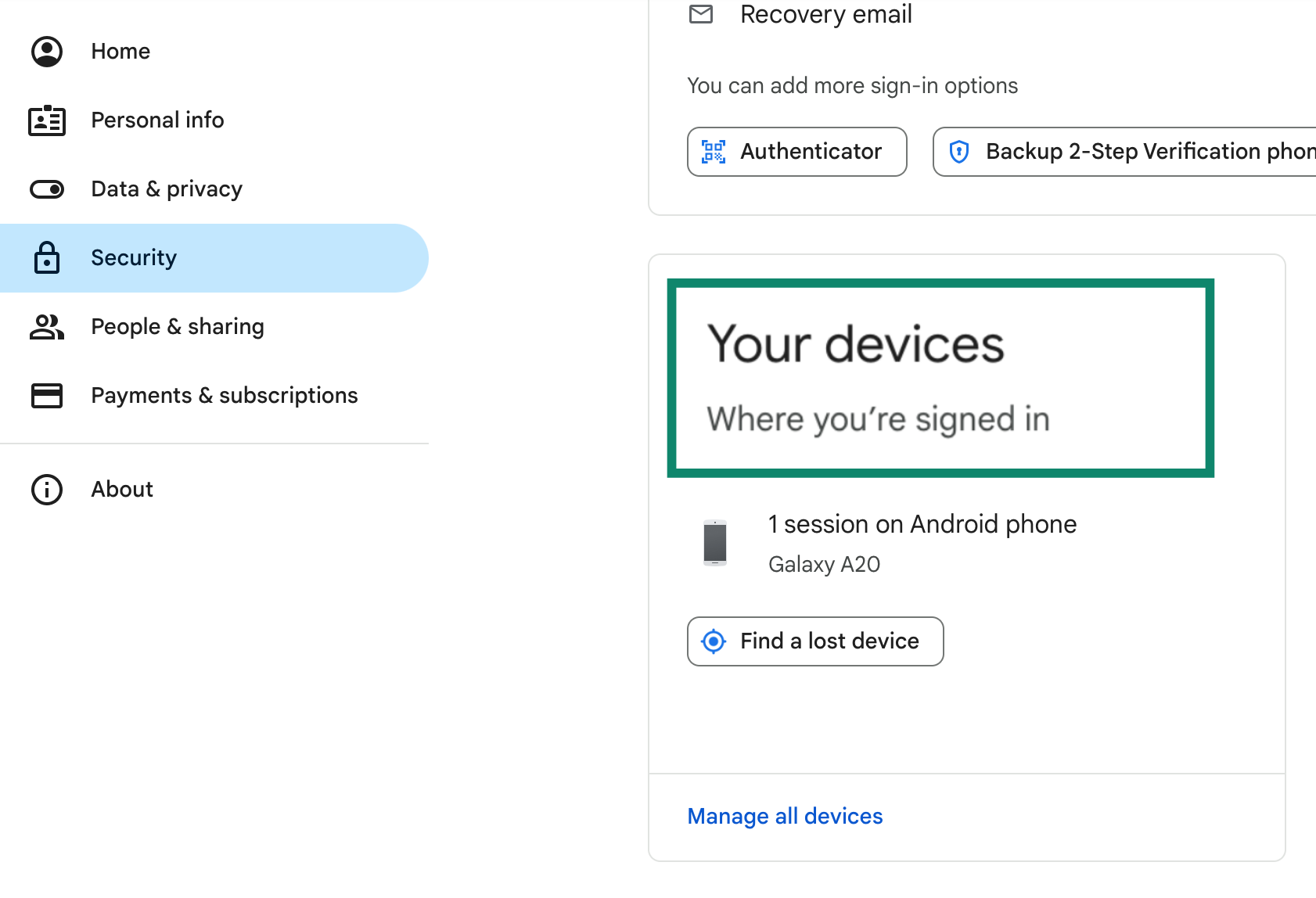
- すべてのデバイスを管理(Manage all devices) をクリックして、デバイスの詳細を確認します。
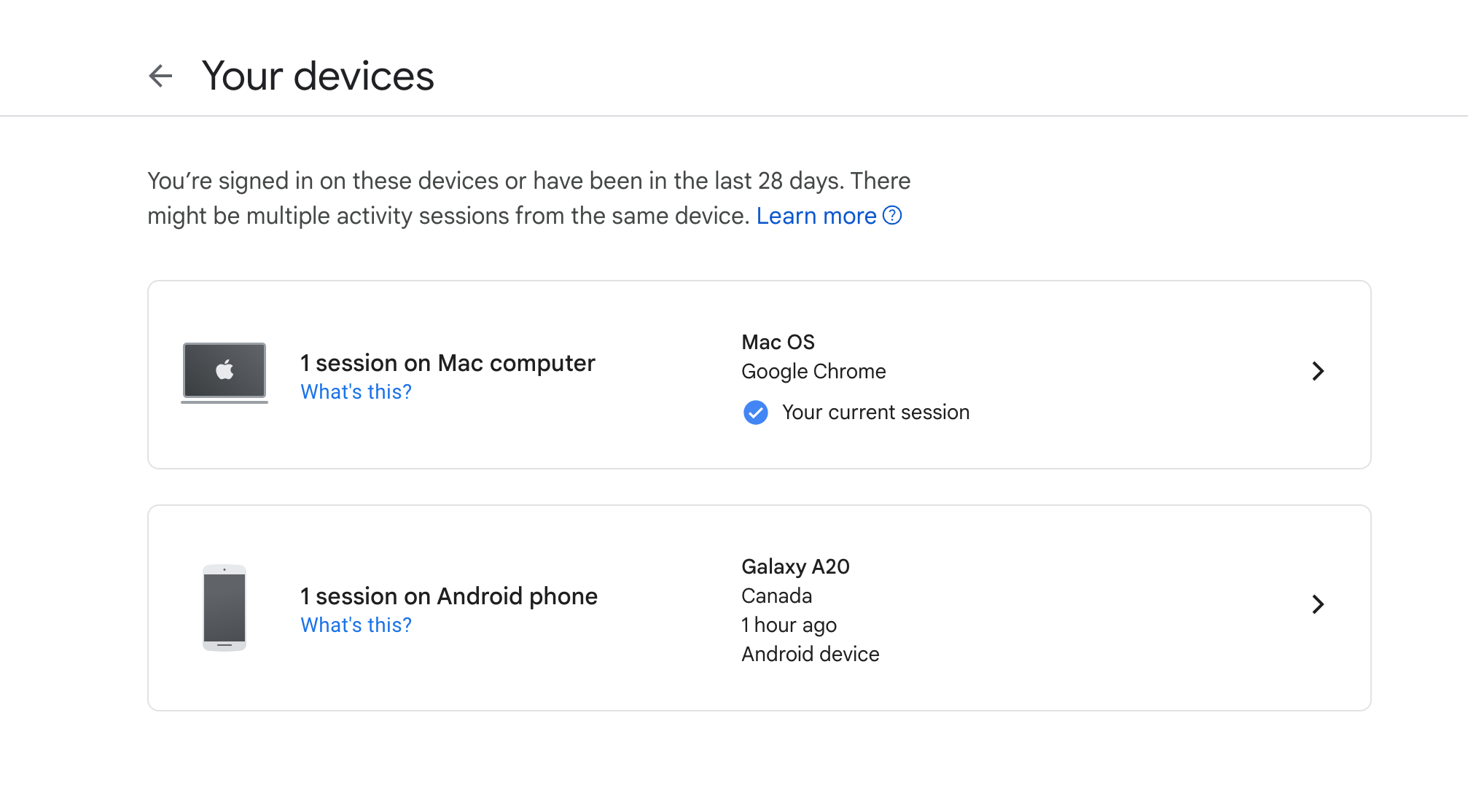
- アクセスしているすべてのデバイスが一覧で表示されます。見覚えのないデバイスや、長期間使っていないデバイスがあれば、それを選んでログアウト(Sign out)を実行します。
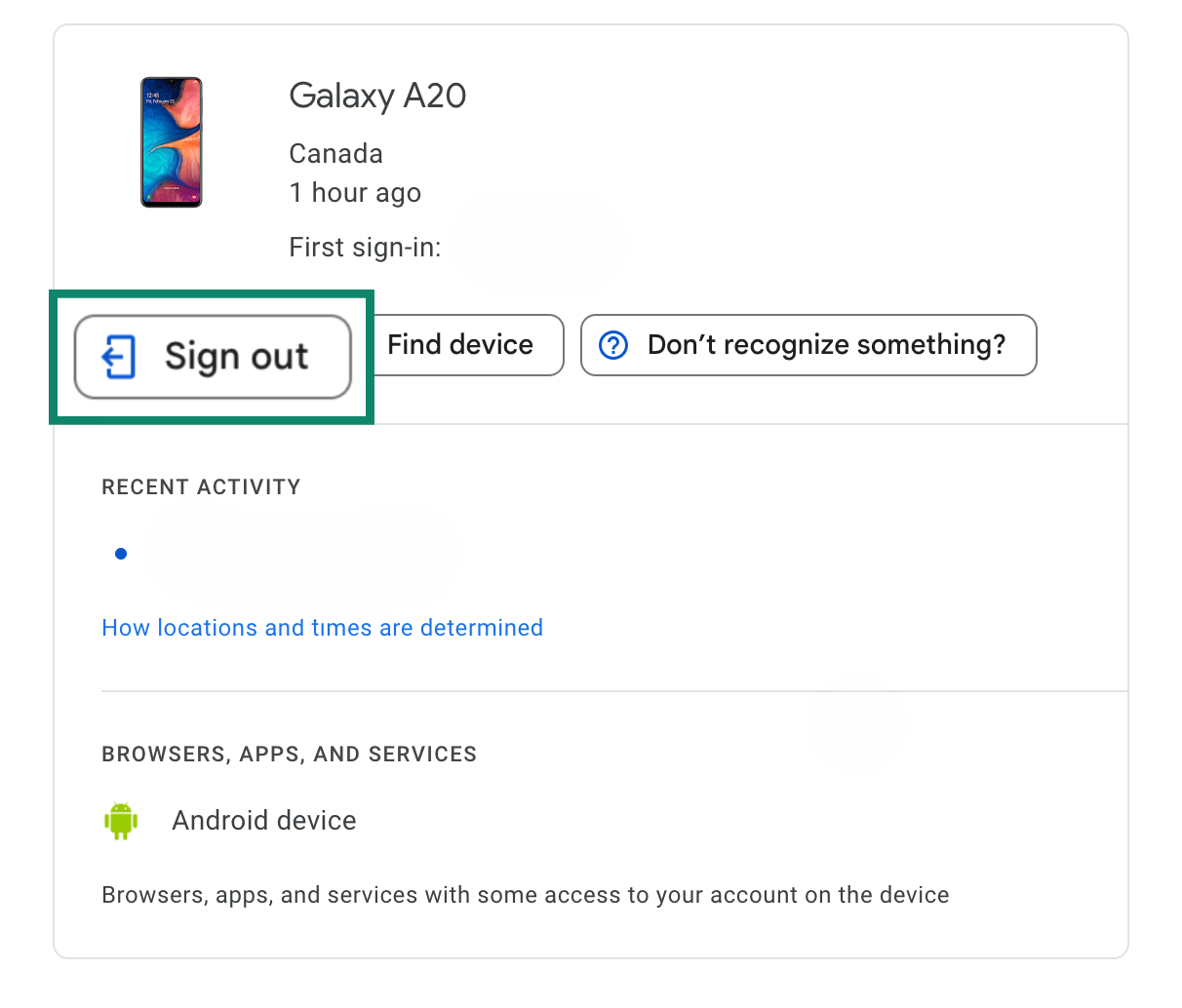
Google がすべての問題を自動で検知してくれるとは限りません。定期的にチェックすることで、早めにリスクに気づくことができます。
パスキーを使う(任意の高度セキュリティ)
パスキーを使えば、パスワードを入力する必要がありません。指紋認証・顔認証・デバイスの PIN などの 生体/デバイス認証 で本人確認を行い、ログインできます。
パスキーはデバイスと直接紐付くため、フィッシング攻撃やリモート窃盗がほぼ不可能 という強力な保護効果があります。
パスキーを設定するには:
- Google アカウントのセキュリティ(Security)設定を開きます。
- パスキーとセキュリティキー(Passkeys and security keys)の項目で、新しいパスキーを追加するための指示に従います。
パスキーはまだすべての端末で使えるわけではありませんが、使える環境では非常に安全で、スムーズにアカウントを保護できます。
リンクや添付ファイルに注意する
フィッシング詐欺は、利用者の"油断”を狙って設計されています。Google アカウントの確認を求めるメールや、請求書ダウンロードを促すメールが来たら、罠の可能性があります。
以下のようなサインには要注意:
- 緊急性を煽る要求
- 不自然な送信者アドレスや、スペルミスのあるドメイン
- 正規のリンクに見せかけた不審なURL
メール内のリンクはクリックせず、必ず自分で公式サイトを開いて確認しましょう。もし Google が更新を求めている場合は、アカウント設定に通知が現れます。
VPN を利用する
開放された Wi-Fi や、設定が甘い Wi-Fi ネットワークでは、攻撃者に通信を盗み見られたり、偽の Google ログイン画面へ誘導されたりする危険があります。
VPN を使うと、インターネット接続全体が暗号化され、中間者攻撃(man-in-the-middle attacks)、DNS スプーフィング、セッションハイジャックなど、見えにくいさまざまな脅威から保護されます。
また、VPN は IP アドレスを隠すことで、プライバシー保護のレイヤーを追加し、標的型フィッシングや位置情報を利用した攻撃を受けにくくしてくれます。
自分で管理していない Wi-Fi を使って重要なアカウントにアクセスするなら、VPN は欠かせない追加の防御手段になります。ExpressVPNは高速で安全な接続を提供し、あらゆるデバイス向けのアプリがあるため、どこでも簡単にデータを安全に保つことができます。
FAQ:Google パスワードに関するよくある質問
現在使っている Google パスワードを確認する方法はありますか?
Google のアカウント設定ではパスワードを確認できません。ただし、ブラウザやパスワードマネージャーに保存していれば、保存されたパスワード一覧から確認できます。どこにも保存されておらず、どのデバイスにもログインしていない場合は、リセットするしか方法はありません。
サインアウトせずに Google パスワードを変更できますか?
完全にはできません。パスワードを変更すると、Google はほとんどのデバイスやアプリからログアウトさせます。ただし、変更操作をしたデバイスや、本人確認に使ったことのあるデバイスではログインが残ることがあります。
Gmail アプリからパスワードを変更するにはどうすればよいですか?
Gmail アプリを開き、プロフィール写真をタップして「Googleアカウントを管理」を選びます。「セキュリティ」タブに移動し、「Googleへのログイン方法」内の「パスワード」をタップします。新しいパスワードを設定する前に、本人確認が求められます。
電話番号なしでパスワードをリセットできますか?
はい、可能です。Google には復旧用メールアドレスへのコード送信や、既にログイン済みの信頼できるデバイスへの通知など、複数のパスワード復旧オプションがあります。それらが使えない場合でも、「別の方法を試す」を選択すれば、セキュリティ質問や最近のアクティビティによる本人確認ができます。
現在のパスワードを忘れた場合、どうやって Google パスワードを変更できますか?
現在のパスワードを覚えていない場合は、リセットが必要です。Google アカウント復旧ページにアクセスし、表示される案内に従ってください。本人確認ができれば、新しいパスワードを作成できます。
Google パスワードと Gmail パスワードは同じですか?
はい、同じです。Gmail は Google アカウントの一部なので、ログイン情報は共通です。どちらかを変更すると、両方が更新されます。
Google パスワードを変更するのは安全ですか?
はい、とても安全です。Google はパスワード変更を安全な通信経路で処理し、更新はすぐにアカウント全体に反映されます。信頼できるデバイス・ネットワークから変更することだけ注意してください。
Google パスワードはどれくらいの頻度で変更すべきですか?
明確な変更頻度はありません。長くて一意で、二要素認証で保護されているパスワードなら、頻繁に変更する必要はまずありません。実際、米国国立標準技術研究所(NIST)も、明確な理由(侵害の疑い・使い回しなど)がない限り、定期的な変更は推奨していません。ただし、しばらくセキュリティを見直していない場合は、確認のうえ必要に応じて更新する価値があります。
ネット上で身を守るための第一歩を踏み出しましょう。リスクなしでExpressVPNをお試しください。
ExpressVPN を入手